Como habilitar o “Acesso como visitante” em um curso
22. Como habilitar o “Acesso como visitante” em um curso
O “Acesso como visitante” permitirá ao aluno, num primeiro momento, acessar a disciplina e visualizar todo conteúdo, mas não estará inscrito.
Para habilitar a opção “Acesso como visitante”, siga os passos descritos a seguir:
Clique sobre o nome do curso (1) que deseja habilitar o “Acesso como visitante”.
Clique no ícone "engrenagem" (2), localizado no canto superior direito da página e, em seguida, selecione a opção "Mais..." (3).
Será exibida a tela de “Administração do curso”, clique na guia Usuários (4).
Será exibida a tela, como mostrado abaixo. Clique em Métodos de inscrição (5).
Será exibida a tela de “Métodos de inscrição”. Na linha de "Acesso como visitante", clique no ícone de “olho cortado” para habilitar o acesso de visitante (6).
Após clicar sobre o ícone, ele mudará para um ícone de “olho” (7), indicando que foi habilitado.
Para desabilitar esta opção de método de inscrição, repita os passos descritos acima. Desta vez, ao clicar sobre o ícone de “olho”, ele voltará a aparecer como um “olho cortado” e o “Acesso como visitante” estará desabilitado.

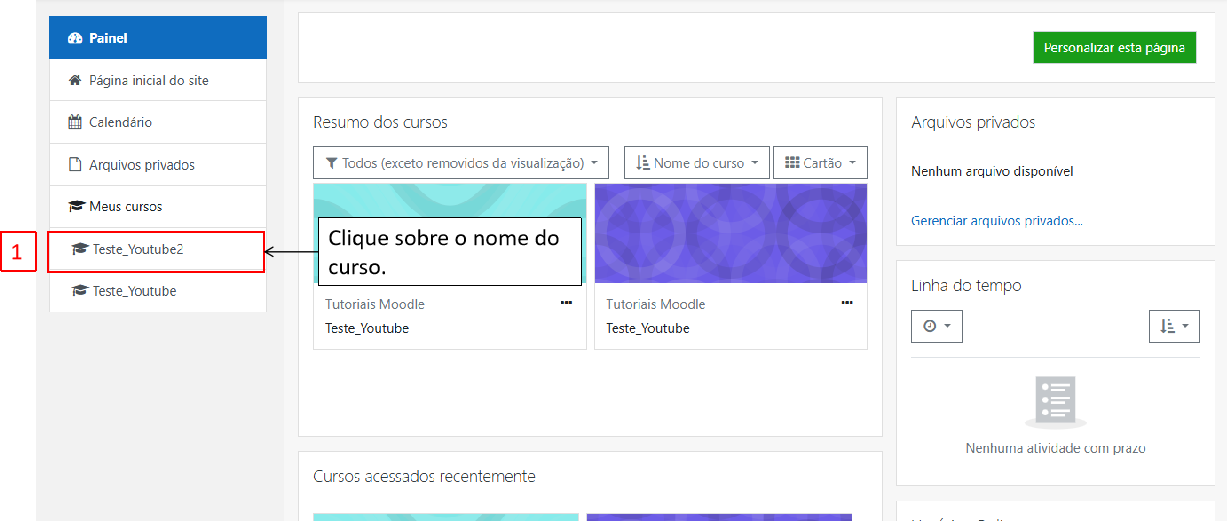
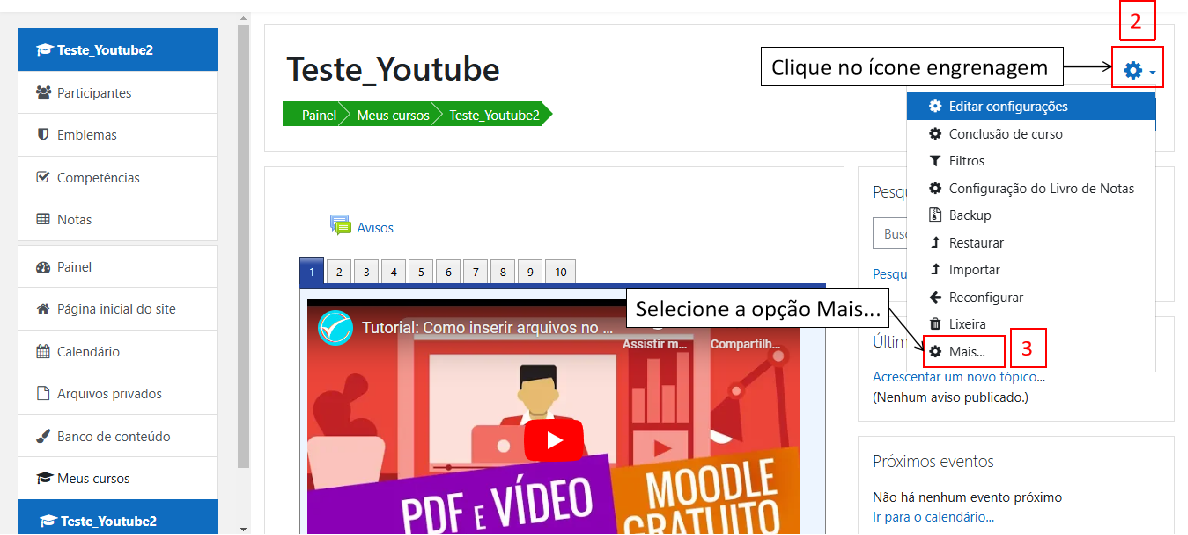
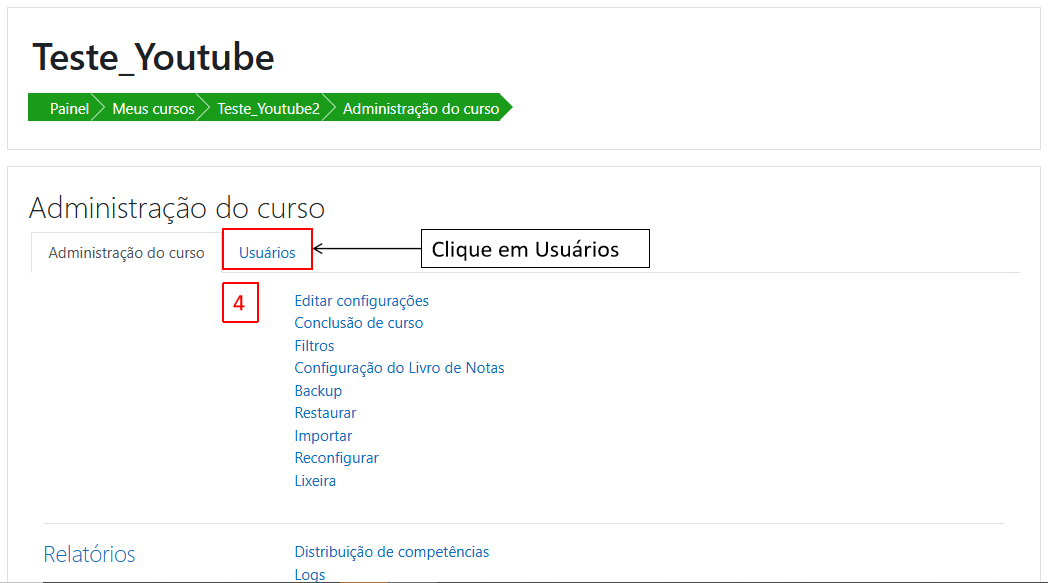
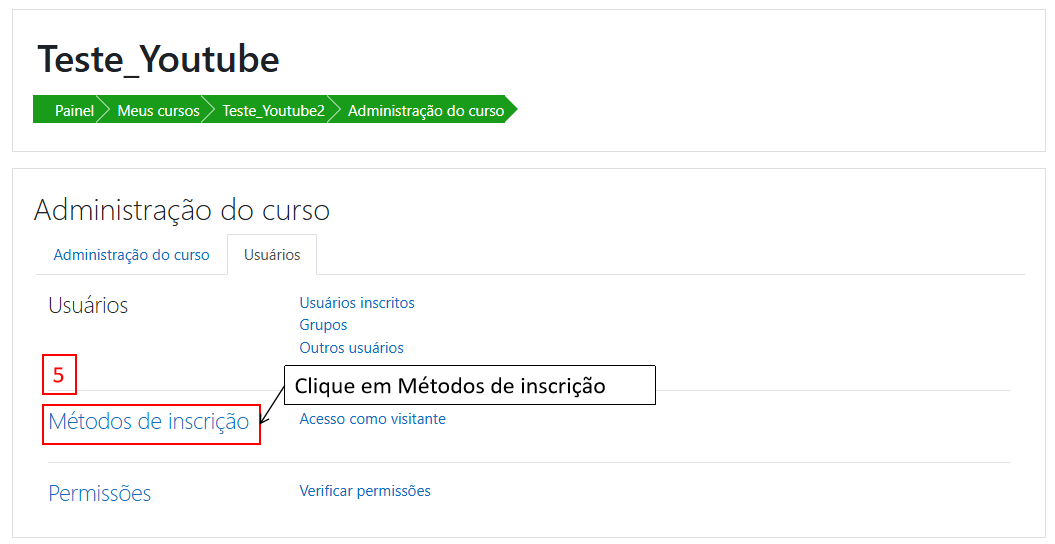
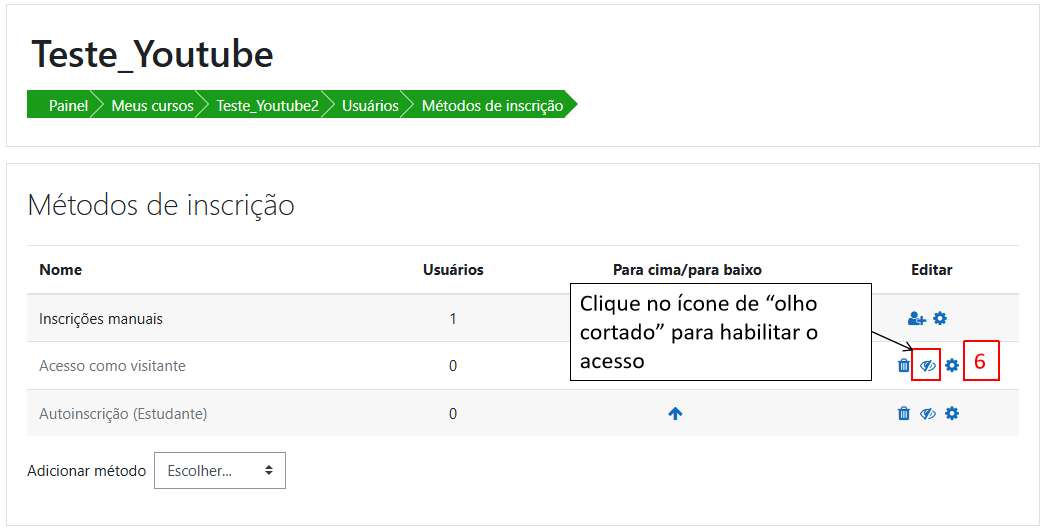
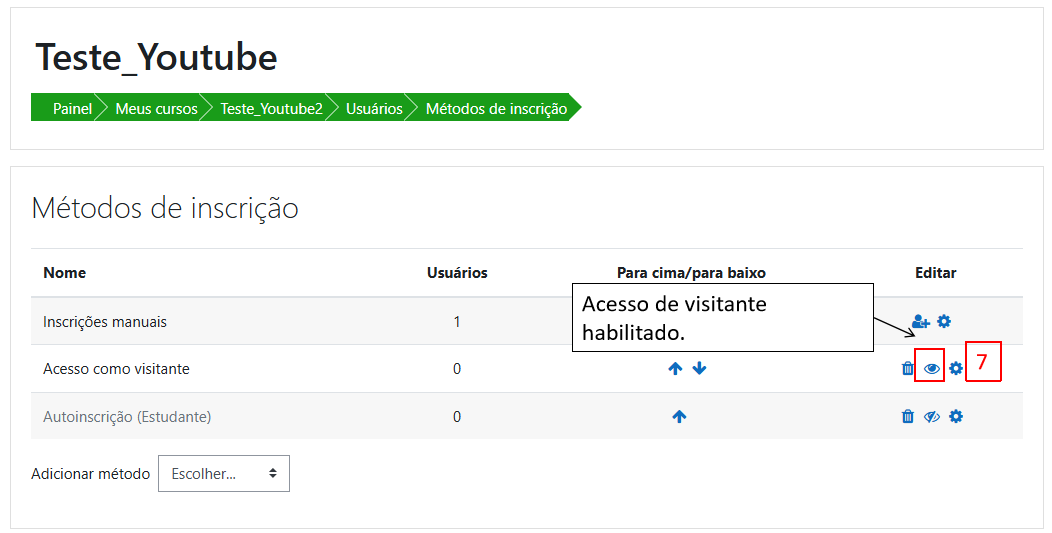
No comments to display
No comments to display